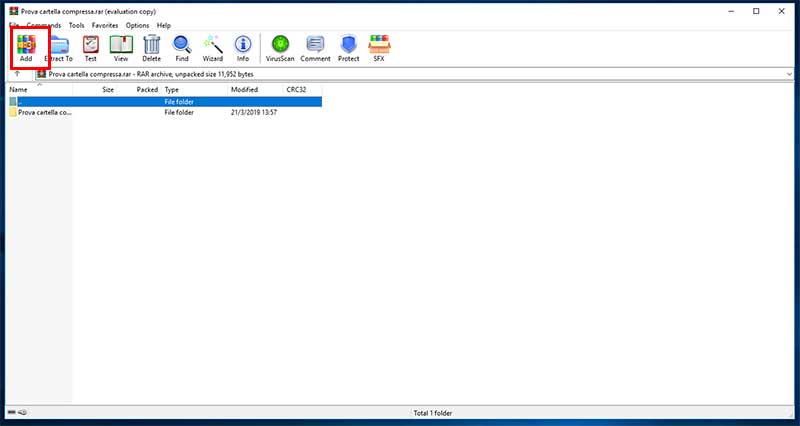Se hai una cartella con all’interno dei file e devi inviarla via mail come unico file oppure se il peso della cartella è elevato, puoi creare una cartella compressa con estensione ZIP oppure con estensione RAR.
Per fare ciò, se vuoi creare una cartella compressa ZIP con Windows 10 non hai bisogno di nessun software, mentre se vuoi creare una cartella compressa o decomprimere RAR ti servirà un software gratuito.
INDICE
- Cos’è una cartella compressa ZIP
- Cos’è una cartella compressa RAR
- Come creare una cartella compressa ZIP
- Come decomprimere una cartella ZIP
- Come aggiungere file a cartella ZIP
- Come creare una cartella compressa RAR
- Come decomprimere una cartella RAR
- Come aggiungere cartella ad archivio RAR
COS’È UNA CARTELLA COMPRESSA ZIP
Una cartella compressa oi file compressi in ZIP ti danno la possibilità di occupare meno spazio rispetto alla cartella originale non compressa.
Inoltre, se vuoi condividere ad esempio via mail una normale cartella con all’interno dei file, non puoi farlo a meno che non alleghi ogni singolo file alla mail perdendo anche un po' di tempo in più. Se invece crei una cartella compressa ZIP avrai la possibilità di inviare la mail con un solo allegato comprensiva di tutti gli allegati.
Un altro vantaggio (Secondo me è il vantaggio più importante), è che se invii o ricevi una cartella compressa ZIP, non hai bisogno di decomprimerla ma puoi utilizzarla come una normale cartella con all’interno i suoi file. Quindi puoi aprire la cartella e visionare e aprire i file all’interno senza doverla decomprimere prima dell’utilizzo.
COS’È UNA CARTELLA COMPRESSA RAR
Una cartella compressa RAR, come per la cartella compressa ZIP ti da la possibilità di occupare meno spazio rispetto ad una cartella non compressa. Le cartelle compresse RAR inoltre in molti casi riescono a comprimere maggiormente in quantità di spazio rispetto alle cartelle ZIP (anche se la differenza non è tantissima).
Inoltre, una cartella RAR oltre ad avere una codifica diversa rispetto al ZIP, hai la possibilità di inserire un codice per la decompressione quindi se ad esempio vuoi condividere una cartella con una sola persona su un PC condiviso, puoi impostarne una password di decompressione.
Una cosa negativa però è che rispetto alle cartelle ZIP, con gli applicativi originali di Windows non puoi né comprimere né decomprimere una cartella in file RAR. Quindi avrai bisogno di un software esterno da installare nel tuo PC oppure utilizzare sei siti web che io onestamente ti sconsiglio specialmente se devi comprimere o decomprimere una cartella RAR con file personali e/o sensibili.
COME CREARE UNA CARTELLA COMPRESSA ZIP
Se hai scelto di creare una cartella compressa in formato ZIP (secondo me è la scelta migliore a meno ché non hai delle particolari necessità), ti basterà cliccare con il tasto destro sulla cartella o sul file che vuoi comprimere, andare su “Invia a” e cliccare Cartella compressa (ZIP).
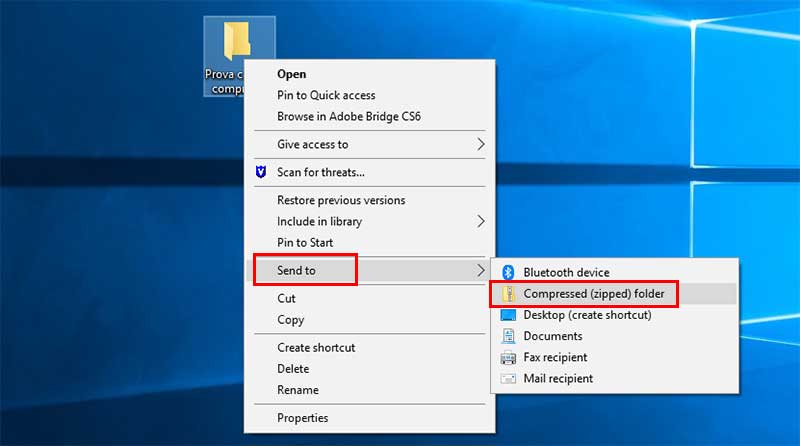
A questo punto ti troverai un’altra cartella con lo stesso nome ma compressa. Ti rendi conto che è una cartella compressa poiché l’icona presenta una cerniera.
Adesso che hai creato la tua cartella compressa ZIP puoi inviarla e condividerla facilmente.
COME DECOMPRIMERE UNA CARTELLA ZIP
Adesso che hai capito come comprimere una cartella in ZIP vediamo invece come aprirla ed estrarre i file.
Per l’apertura della cartella ZIP e per visualizzare i file che sono all’interno della cartella ZIP non dovrai fare nulla di particolare ma devi solo utilizzarla come una normale cartella.
Se invece hai bisogno di modificare un file all’interno della cartella compressa oppure hai solo bisogno dei file singoli allora dovrai fare l’estrazione e quindi decomprimere la cartella ZIP.
Ti basterà cliccare sulla cartella compressa con il tasto destro e cliccare su “Estrai Tutto”, successivamente devi indicare il percorso (cioè dove decomprimere la cartella) e cliccare su “Estrai”.
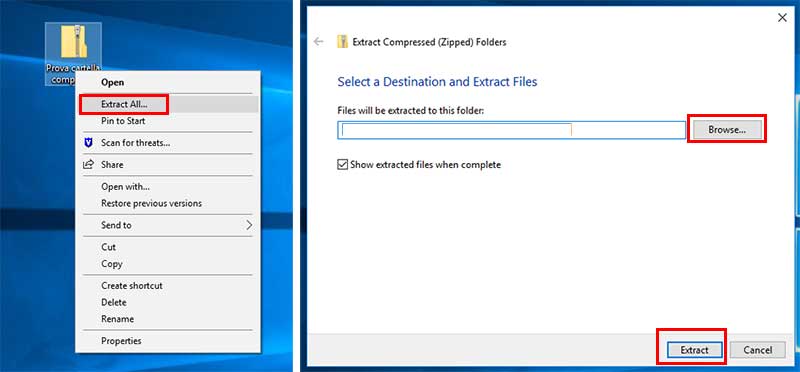
A questo punto avrai la tua cartella decompressa e potrai così modificare i file e se necessario eseguire nuovamente la compressione.
Un altro metodo per decomprimere la cartella ZIP è andando nella cartella, devi cliccare in alto su “Strumenti cartella compressa” e successivamente cliccare su “Estrai tutto”.
Anche qui ti comparirà la finestra dove dovrai inserire il percorso di destinazione della cartella e successivamente cliccare su Estrai.
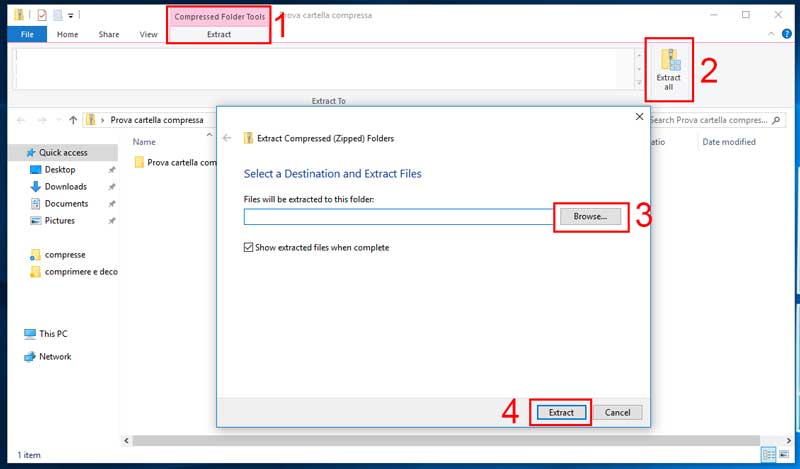
COME AGGIUNGERE FILE A CARTELLA ZIP
Se dopo aver creato o ricevuto hai bisogno di aggiungere un file oppure un'altra cartella alla cartella compressa ZIP, devi sapere che non hai bisogno di fare l’estrazione dei file e poi creare un'altra cartella ZIP ma potrai aggiungere tutti i file facilmente alla cartella che avevi già creato.
Per fare ciò ti basta solo aprire la cartella compressa ZIP e trascinare all’interno tutto ciò che vorrai. Windows automaticamente ti modificherà tale cartella aggiungendo tutto ciò che hai inserito.
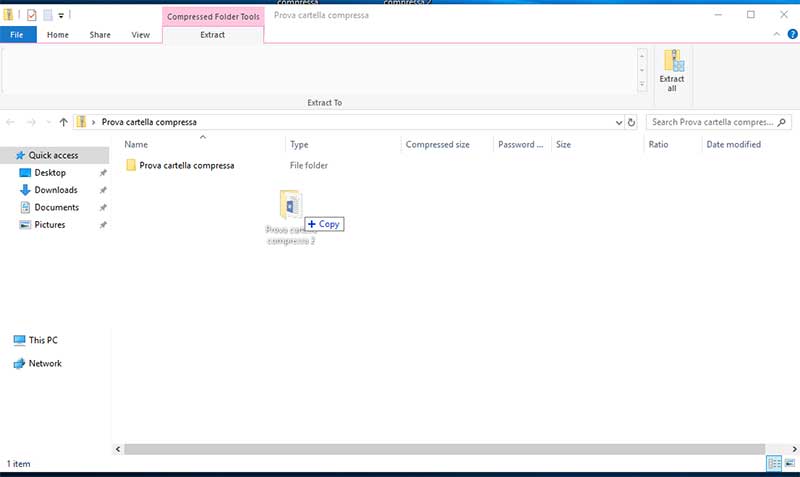
COME CREARE UNA CARTELLA COMPRESSA RAR
Se invece di ZIP hai deciso di voler comprimere una cartella in RAR allora avrai bisogno di un software esterno poiché Windows nativamente non ha integrato tale funzione.
Il software in questione si chiama WinRAR e puoi scaricarlo direttamente da sito web del produttore.
Quando entri nel sito c’è sia la versione a pagamento (pulsante verde con scritto “Buy WinRAR") che la versione di prova (il tasto blu con scritto “Download WinRAR”).
Tu dovrai scaricare la versione di prova. Tale versione continuerà a funzionare anche dopo il periodo di prova. L’unica cosa che succederà è che ti comparirà ogni volta che lo si utilizza l’alert con l’invito all’acquisto del software. Ti basterà solo chiudere tale alert. Inoltre, la versione di prova avrà anche alcune funzionalità bloccate ma se il tuo scopo è solo creare una cartella compressa RAR riuscirai a farlo tranquillamente.
Dopo aver eseguito il download dallo store di Windows 10 ed installato il software, per poter trasformare la tua normale cartella con all’interno dei file in cartella compressa RAR, dovrai premere con il tasto destro sulla cartella che vuoi comprimere e cliccare su “aggiungi a nomecartella.rar”. Ad esempio, nel mio caso la cartella si chiama “Prova Cartella compressa” pertanto come da immagine sotto, quando clicco con il tasto destro mi uscirà aggiungi a “Prova Cartella compressa.rar”.
Dopo aver cliccato su tale voce, WinRAR ti creerà un'altra cartella con lo stesso nome dell’originale ma compressa. Riesci a distinguere tra la cartella compressa e quella normale poiché la cartella compressa ha l’icona di 3 libri uno sopra l’altro.
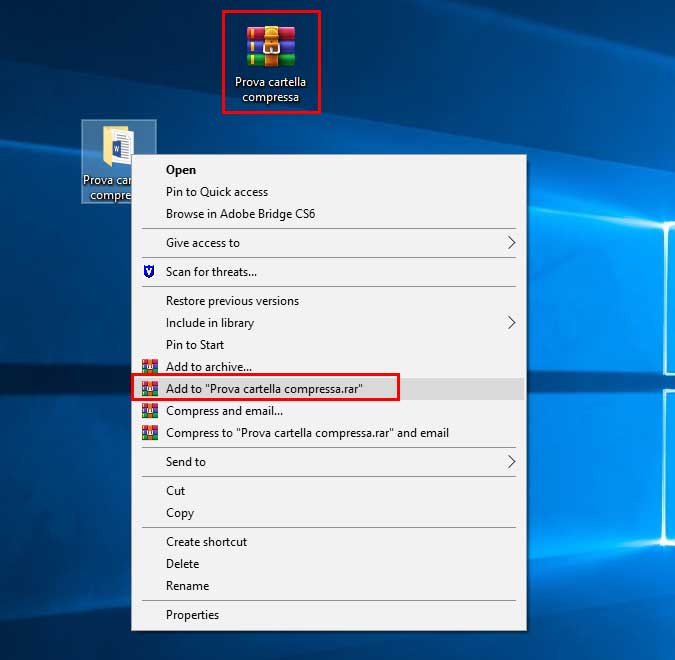
Oltre alla funzione “aggiungi a nomecartella.rar” troverai anche la funzione “Aggiungi a archivio” se premi tale funzione, prima di creare la cartella compressa puoi immettere alcuni settaggi.
COME DECOMPRIMERE UNA CARTELLA RAR
Adesso che hai capito come comprimere una cartella in RAR vediamo invece come aprirla ed estrarre i file.
Per l’apertura della cartella RAR e l’estrazione di tutti i file che sono al suo interno, dovrai cliccare sulla cartella compressa RAR.
Successivamente dovrai cliccare su “Estrai a” e indicare il percorso di salvataggio della cartella. Dopo aver indicato dove salvare la cartella decompressa dovrai cliccare su “OK”.
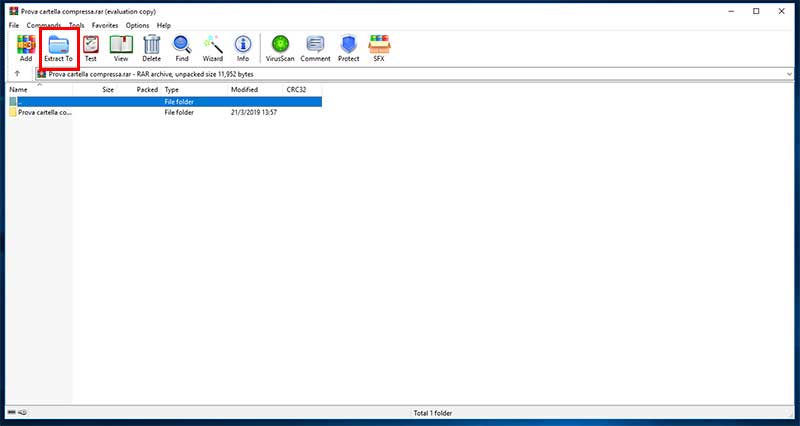
A questo punto hai la cartella RAR decompressa.
Inoltre, se il tuo scopo è solo decomprimere dei file RAR che hai ricevuto e sai già di non aver mai bisogno di creare una cartella compressa in RAR puoi scaricarti al posto di WinRAR un altro software direttamente dallo Store di Windows 10. Il software è in italiano e si chiama RAR Opener (ha un’icona a sfondo celeste). Tale software è intuitivo e ti da la possibilità di decomprimere oppure trasformare una cartella RAR in ZIP.
COME AGGIUNGERE CARTELLA AD ARCHIVIO RAR
Se hai ricevuto o creato una cartella compressa RAR, devi sapere che sempre con WinRAR è possibile aggiungere dei file o delle cartelle direttamente all’interno della cartella compressa RAR già creata.
Per fare ciò dovrai fare doppio clic sulla cartella RAR e cliccare sul pulsante “Aggiungi”. A questo punto WinRAR ti chiederà di indicargli i file o la cartella da aggiungere all’archivio RAR già creato.
Una volta selezionato l’altra cartella da aggiungere dovrai solo cliccare su “OK” e il gioco è fatto!